DCP-9010CN
FAQ et Diagnostic |
Le toner ne se fixe pas bien au papier. (Mauvaise fixation)
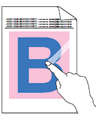
Veuillez contôler les points suivants:
Etape 1:
-
Vérifiez que le papier utilisé réponde bien à nos spécifications.
Veuillez vous référer à "Quel est le type de papier recommandé?".
-
Vérifiez ques les unités tambour et les cartouches de toner sont installés correctement.
Veuillez vous référer aux instructions, "Comment puis-je remplacer une unité tambour?" and "Comment puis-je remplacer une cartouche de toner?".
Si vous avez toujours un problème de qualité d'impression, veuillez passer à l'étape 2.
Etape 2:
-
Assurez-vous que les deux leviers gris à l'intérieur du capot arrière, un sur le côté gauche, un sur le côté droit, sont en position haute.
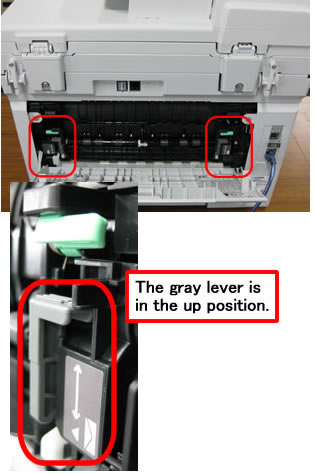
-
Assurez-vous que le paramètre de type de media sur le pilote d'imprimante et dans le menu type papier de la machine corresponde au type de papier que vous utilisez.
-
Choisissez le mode Améliorer la tenue du toner dans le pilote d'imprimante comme indiqué ci-dessous.
Si l'amélioration n'est pas suffisante, sélectionnez Papier très épais dans le paramètre de Type de Media.
NOTE: Les illustrations ci-dessous peuvent varier selon votre Système d'Exploitation (OS).
Pour le pilote d'imprimante Windows :- Ouvrez la fenêtre des Options d'Impression et cliquez sur l'onglet Avancé.
- Cliquez sur Autres options d'impression....
-
Sélectionnez "Amélioration de l'impression" dans Fonction de l'imprimante et sélectionnez "Améliorer la tenue du toner".
Cliquez sur OK.
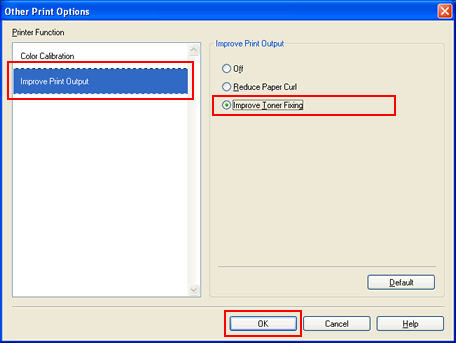
Pour le pilote d'imprimante BR-Script Windows :- Ouvrez la fenêtre des Options d'Impression et cliquez sur l'onglet Avancé.
-
Sélectionnez "Améliorer la tenue du toner" dans Amélioration de l'impression.
Cliquez sur OK.
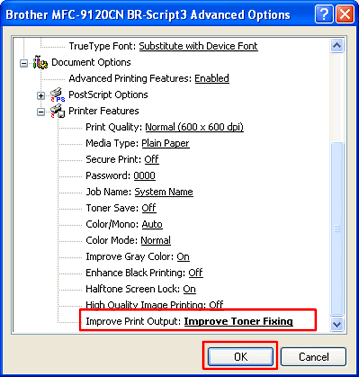
Pour le pilote d'imprimante Macintosh :- Ouvrez la fenêtre d'Impression (Cliquez ici pour ouvrir la fenêtre de dialogue d'impression).
- Cliquez sur l'onglet Avancé dans la liste des Paramètres d'Impression.
-
Cliquez sur Amélioration de l'impression.
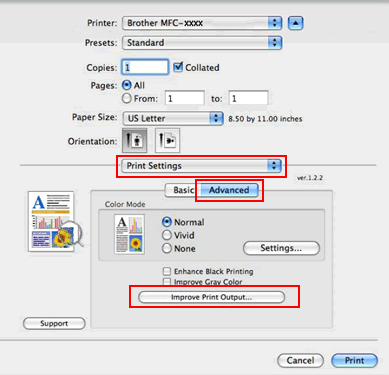
-
Sélectionnez "Améliorer la tenue du toner" dans Amélioration de l'impression.
Cliquez sur OK.
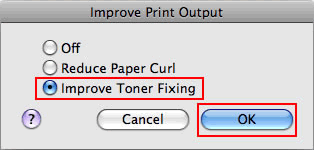
[ Mac OS X 10.3.9 ou 10.4 ]- Ouvrez la fenêtre d'Impression. (Cliquez ici pour ouvrir la fenêtre de dialogue d'impression).
- Sélectionnez "Set 3" dans Fonctions de l'imprimante.
-
Sélectionnez "Améliorer la tenue du toner" dans Amélioration de l'impression.
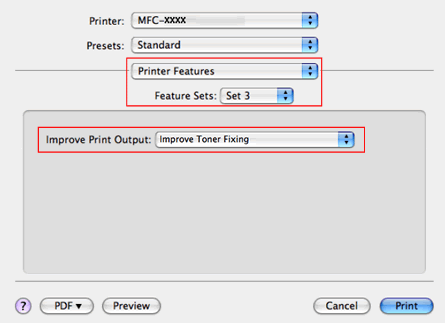
[ Mac OS X 10.5 ou plus récent ]- Ouvrez la fenêtre d'Impression. (Cliquez ici pour ouvrir la fenêtre de dialogue d'impression).
- Sélectionnez "General 2" dans la liste Fonctions de l'imprimante.
-
Sélectionnez "Améliorer la tenue du toner" dans Amélioration de l'impression.
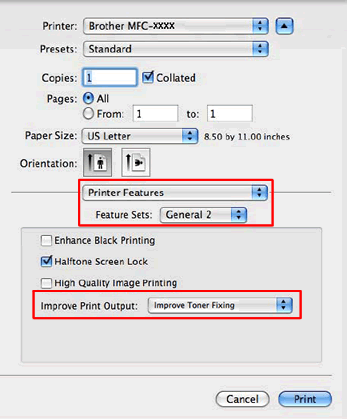
Si vous n'avez pas obtenu de réponse satisfaisante à votre question, avez-vous vérifié d'autres FAQ?
Commentaires sur le contenu
Merci d'indiquer vos commentaires ci-dessous. Ils nous aideront à améliorer notre support.
